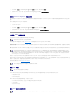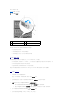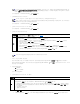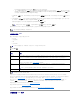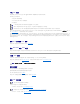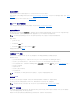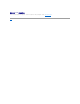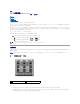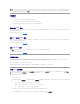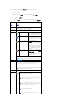Users Guide
LCD 位于机箱前方左下角。
图 2-5 图示说明了 LCD 面板。
图 2-5.LCD显示屏
LCD 屏幕显示菜单、图标、图像和信息。
LCD 面板上的状况标志 LED 提供机箱及其组件的整体运行状况提示。
l 稳定蓝色表示运行状况良好。
l 不停闪烁的琥珀色表示至少一个组件处于故障状态。
l 不停闪烁的蓝色为 ID 信号,用于识别一组机箱中的某个机箱。
在 LCD 屏幕中导航
LCD 面板的右侧包含五个按钮:四个箭头按钮(向上、向下、向左和向右)以及一个中央按钮。
l 要在屏幕之间移动
,请使用
向右(下一屏)和向左(上一屏)箭头按钮。使用配置向导过程中的任意时刻,都可以返回到上一屏。
l
要在屏幕上的选项间滚动
,请使用向下和向上箭头按钮。
l
要选择并保存屏幕上的某个项目
并
移动到下一屏,
请使用中央按钮。
有关使用 LCD 面板的详细信息,请参阅
《
Dell Chassis Management Controller
管理员参考指南
》中的 LCD 面板部分。
使用 LCD 配置向导
1. 如果尚未开机,请按下机箱电源按钮开机。
通电时,LCD 屏幕将显示一系列初始化屏幕。就绪后,将显示语言设置屏幕。
2. 使用箭头按钮选择语言,然后按下中央按钮以选择"Accept/Yes"(接受/是),并再次按下中央按钮。
3. 机柜屏幕显示以下问题:"Configure Enclosure?"(是否配置机柜?)
a. 按下中央按钮继续到"CMC Network Settings"(CMC 网络设置)屏幕。请参阅步骤 4。
b. 要退出"Configure Enclosure"(配置机柜 ) 菜单,请选择"No"(否)图标并按下中央按钮。请参阅步骤 9。
4. 按下中央按钮继续到"CMC Network Settings"(CMC 网络设置)屏幕。
5. 使用向下箭头按钮选择网络速度(10Mbps、100Mbps、自动 [1Gbps])。
1
LCD 屏幕
2
选择("选中")按钮
3
滚动按钮(4 个)
4
状况标志 LED